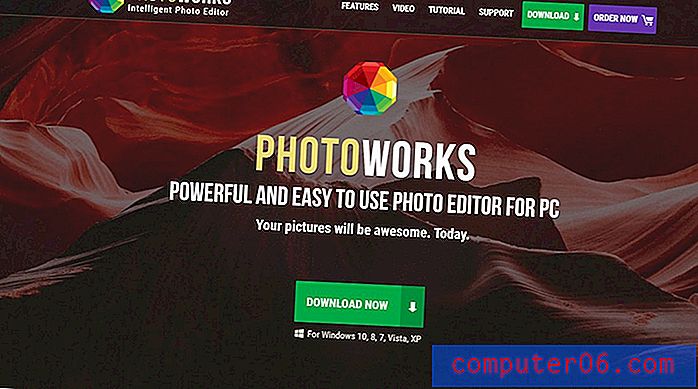Easy Duplicate Finder Review
4 av 5
Lokaliserer dupliserte filer raskt pris
4 av 5
39, 95 dollar for en datamaskin brukervennlighet
4, 5 av 5
Tydelig og brukervennlig grensesnitt Brukerstøtte
3, 5 av 5
Tilgjengelig via et webskjema
Rask oppsummering
WebMinds Easy Duplicate Finder hjelper deg å finne og fjerne dupliserte filer på datamaskinen og eksterne stasjoner, og frigjøre lagringsplass i prosessen. Når duplikatene er funnet, kan programmet automatisk slette dem for deg, samtidig som du beholder den originale filen. Eller du kan gå gjennom duplikatene og bestemme hva du skal gjøre med dem. Jeg syntes filskanningen var veldig bra; noen av de andre skanningene manglet.
Bør du kjøpe Easy Duplicate Finder? Hvis du har kjørt datamaskinen en stund og har mange dupliserte filer, kan appen spare deg for mye diskplass i tillegg til å forbedre organisasjonen av filene dine. Eller du kan tenke deg å vurdere noen av de alternative appene vi lister senere i gjennomgangen. Hvis du har god plass på harddisken, eller bare har noen få filer, kan du spare penger.
Hva jeg liker
- Skanninger for dupliserte filer er raske og nøyaktige
- Den automatiske "Fjern alt nå" -funksjonen er ganske bra til å velge den "originale" filen
- To fleksible visninger for visning og valg av duplikater du vil slette
- Noen skanninger er veldig sakte og listet opp falske positive
- Fotoskanningen fungerte ikke for meg
- Ikke-svarende støtte
Easy Duplicate Finder
Generell vurdering: 4 av 5 Windows / macOS, $ 39, 95 Besøk nettstedetRask navigering
// Hvorfor skal du stole på meg?
// Hva er Easy Duplicate Finder?
// Easy Duplicate Finder: Hva er det for deg?
// Grunner bak mine anmeldelser og rangeringer
// Alternativer til Easy Duplicate Finder
// Konklusjon
Hvorfor skal du stole på meg?
Jeg heter Adrian Try. Jeg har brukt datamaskiner siden 1988, og Mac-maskiner på heltid siden 2009. Jeg er ikke fremmed for datamaskiner som er tregt og problemfritt. Jeg har vedlikeholdt datarom og kontorer og gjort teknisk support. Jeg har brukt utallige timer på å bruke filhåndteringsprogramvare, og startet med XTreePro og PC Tools på 80-tallet.
Gjennom årene klarte jeg å lage duplikater av ganske mange filer, spesielt bilder. Jeg har prøvd å bruke noen få programmer for å rengjøre dem. Alle av dem finner mange duplikater, men hjelper ikke alltid med å bestemme hvilke filer som skal oppbevares, og hvilke slettes. Det er et problem som kan trenge kunstig intelligens mer avansert enn vi har i dag. Jeg bestemmer meg vanligvis for å gå gjennom tusenvis av duplikater selv, og aldri helt ferdig.
Jeg har ikke brukt Easy Duplicate Finder før, så jeg installerte demonstrasjonsversjonen på min macOS Sierra-baserte MacBook Air og iMac. Min MacBook Air holdes slem og mager, med bare de essensielle filene, mens iMacs 1TB-stasjon er der jeg oppbevarer alle dokumenter, bilder og musikk.
I denne anmeldelsen vil jeg dele hva jeg liker og ikke liker om Easy Duplicate Finder. Brukere har rett til å vite hva som er og ikke fungerer om et produkt, så jeg testet grundig hver funksjon. Innholdet i hurtigreferanseboksen ovenfor fungerer som en kort versjon av mine funn og konklusjoner. Les videre for detaljer!
Hva er Easy Duplicate Finder?
Easy Duplicate Finder er en app for Mac og PC som kan finne og fjerne dupliserte filer på datamaskinen din, og dermed frigjøre lagringsplass. Disse filene kan ha blitt lagt igjen av programvare-apper, kopiere og lime inn filer eller opprette sikkerhetskopier. Noen kan fremdeles være nødvendige, så du må kanskje se gjennom skanneresultatene før du fjerner filer.
Det tas vare på at ekte duplikatfiler blir funnet. Appen skanner ikke bare navn og dato for filene; den samsvarer med filer etter innhold ved hjelp av en algoritme som inkluderer CRC-sjekksum. Det betyr at filer som er oppført skal være eksakte duplikater uten falske positiver. Det betyr også at skanningene kan ta ganske mye tid.

Er det trygt?
Ja, det er trygt å bruke. Jeg kjørte og installerte Easy Duplicate Finder på min MacOS Sierra-baserte MacBook Air. En skanning med Bitdefender fant ingen virus eller ondsinnet kode.
Appen sletter filer fra harddisken din, så det er beste praksis å ta sikkerhetskopi av datamaskinen din før du bruker programmet, og det kan hende du må gjennomgå resultatene før du antar at duplikatfilene ikke lenger er nødvendige. Hvis du sletter en fil ved en feiltakelse, er det imidlertid en Angre-knapp for å gjenopprette den.
Er det gratis?
Nei, men demonstrasjonsversjonen av programmet viser deg hvor mange duplikater den kan finne på datamaskinen din for å informere om kjøpsbeslutningen din. Prøveversjonen finner alle duplikatene dine, men fjerner bare maksimalt 10 filer for hver skanning.
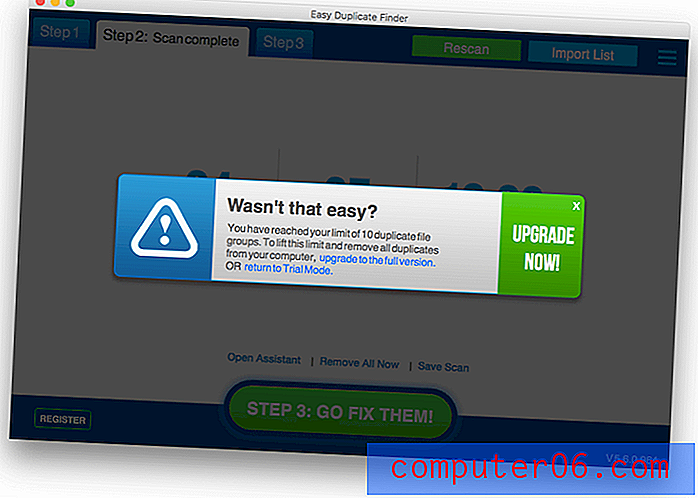
Easy Duplicate Finder koster 39, 95 dollar for en datamaskin, som inkluderer et år med oppdateringer. Andre planer er tilgjengelige som lar deg bruke appen på flere datamaskiner, eller gi deg to år med oppdateringer.
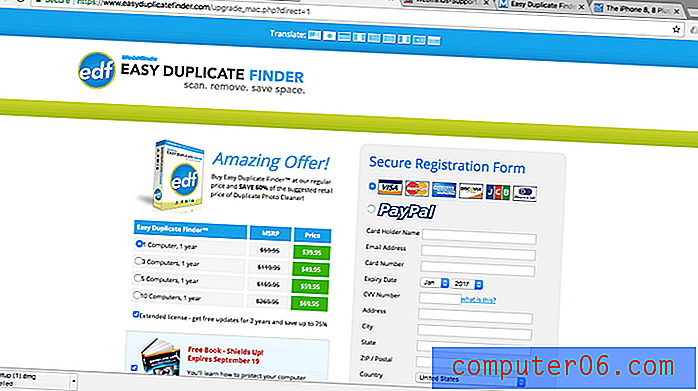
Easy Duplicate Finder: Hva er det for deg?
Easy Duplicate Finder handler om å rense unødvendige duplikatfiler fra datamaskinen din. Jeg vil dekke dets funksjoner i de seks seksjonene nedenfor, utforske hva appen tilbyr og deretter dele mitt personlige take.
Det er verdt å merke seg at programmet tilbyr både en Windows- og macOS-versjon. Jeg testet Easy Duplicate Finder for Mac, og skjermdumpene nedenfor er alle hentet fra Mac-versjonen. Windows-versjonen vil se litt annerledes ut hvis du er på en PC.
1. Skann filer for duplikater
Easy Duplicate Finder kan skanne Mac-ens harddisk (eller deler av den) for dupliserte filer. Jeg bestemte meg for å skanne bare brukermappen min. Jeg valgte File Search fra skannemodusvalget til høyre, og la den mappen til listen til venstre.
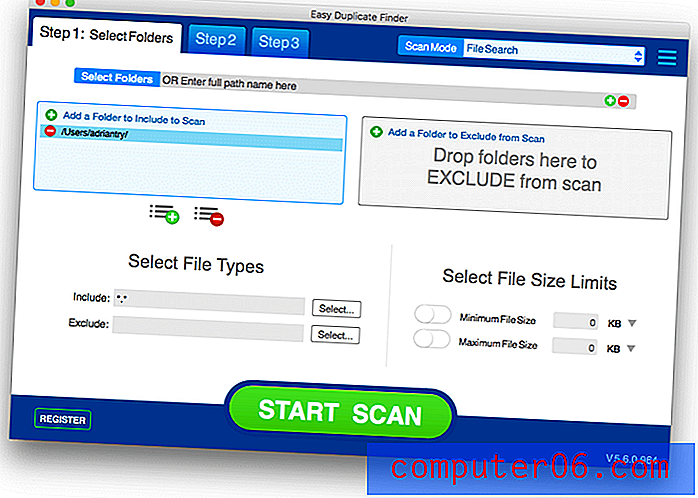
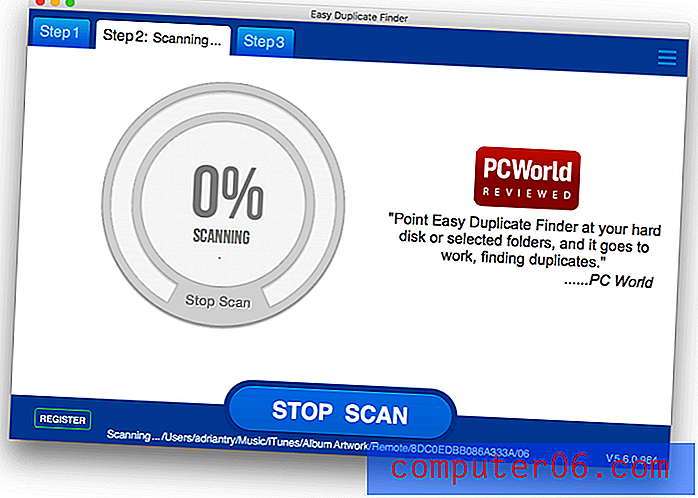
Det tok bare noen sekunder å skanne 5242 filene på MacBook Air, som er raskere enn jeg forventet. Selv på iMacs 1TB-stasjon tok det bare fem minutter å skanne 220 909 filer. 831 dupliserte filer ble funnet på MacBook Air, som tok opp 729, 35 MB.
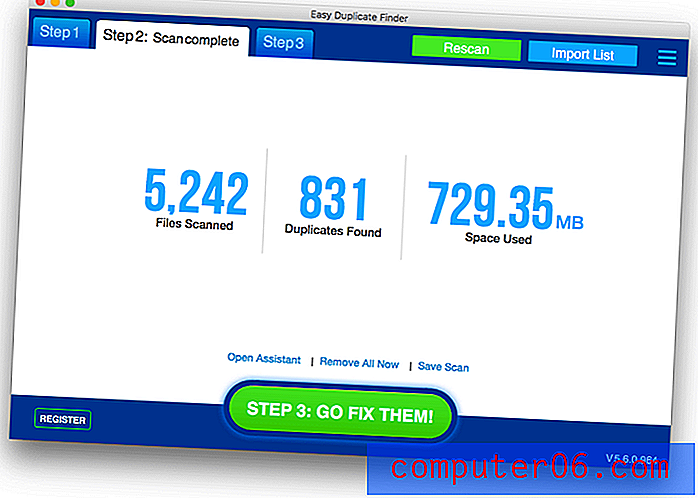
Herfra kan du gjøre en av fire ting:
- Åpne assistenten for noen få opprydningsalternativer.
- Fjern alle filene Easy Duplicate Finder har identifisert som duplikater, og beholder originalene.
- Lagre skanningen i en annen dag.
- Gå Fix Them, som lar deg se gjennom resultatene og ta dine egne beslutninger.
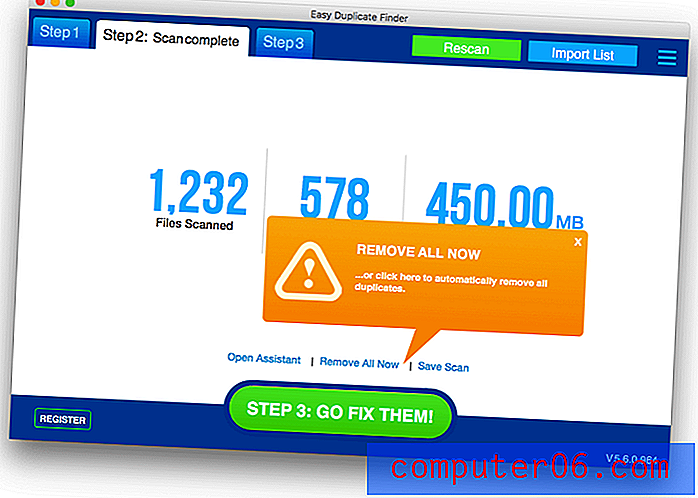
Fjern alt nå er raskt og enkelt. Det krever et tillitsnivå at appen har korrekt identifisert hvilken fil du vil beholde, og som den trygt kan slette. Appen gjør en ganske god jobb med å velge hvilken fil som er originalen og hvilke duplikater.
I testene mine ble ikke filer som bare var litt forskjellige identifisert. Generelt er dette en god ting, selv om det er tider at det ville være bra å se nære kamper også, slik MacPaw Gemini 2 kan gjøre. Når du sletter de eksakte duplikatene, kan du flytte filene til papirkurven (tryggere), eller slette dem permanent (raskere). Jeg valgte søppel.
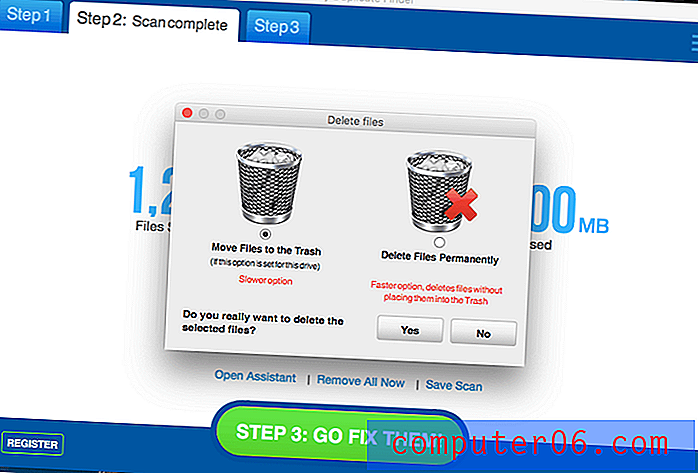
Ved å bruke demoversjonen av appen ble bare 10 av duplikatene mine slettet. Det er hyggelig å se en Angre-knapp i tilfelle jeg slettet feil fil.
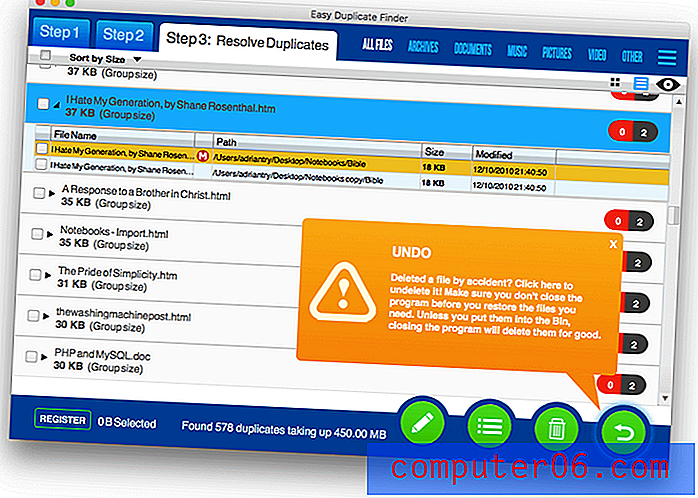
Assistenten lar deg velge hvilket duplikat som ikke blir slettet: den nyeste, eldste eller den appen identifiserer som originalen.

Men ofte er det verdt å se gjennom resultatene selv. Hvis det ble funnet mange duplikater, kan det være veldig tidkrevende.
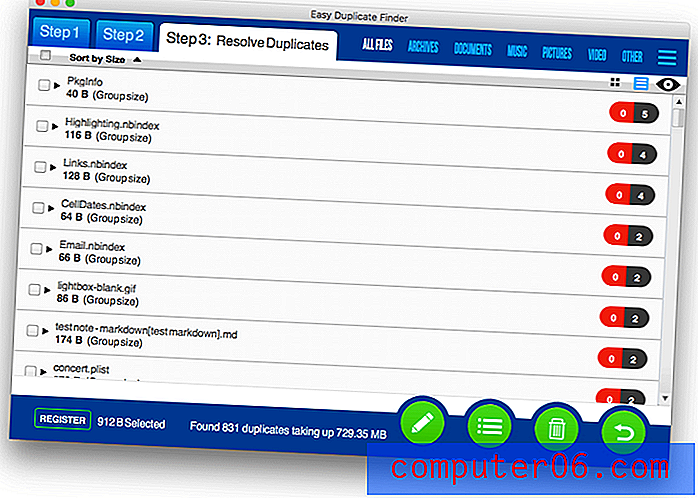
Alle filer med duplikater er listet opp. Du vil se (i grått) hvor mange duplikater det er (inkludert originalen) for hver fil, og (i rødt) hvor mange som er valgt for sletting. Jeg bruker demonstrasjonsprogrammet, så de fleste av de røde tallene er 0. Klikk på avsløringstrekanten for å se flere detaljer om hver duplikat, og velg hvilken du vil slette.
Du kan også se filene som en liste, slik at du på et øyeblikk kan se banen, størrelsen og endre datoen, noe som kan være til god hjelp når du bestemmer hvilke filer som skal slettes. Filer kan forhåndsvises ved å klikke på "øye" -ikonet til høyre.
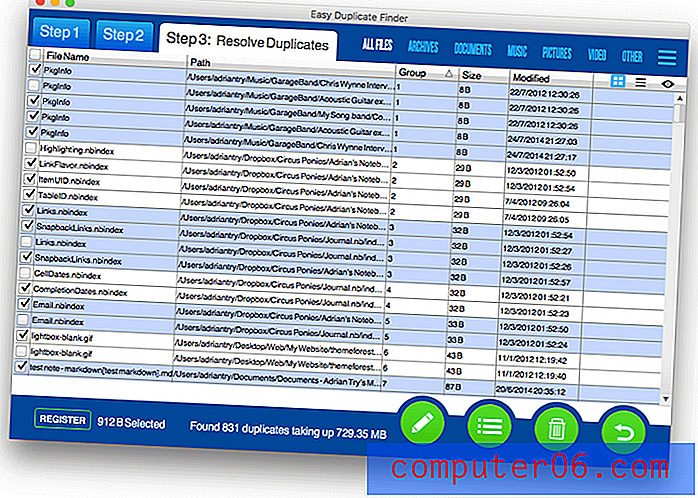
I tillegg til å slette duplikatene, kan du flytte eller gi nytt navn til dem, eller erstatte dem med en symbolsk lenke, som etterlater filen som er oppført i hver mappe mens du bare tar plass til en enkelt fil.
Mitt personlige tiltak: Å skanne etter dupliserte filer er raskt og nøyaktig. Det er raskt å slette duplikatene i de tilfellene hvor du kan stole på programmets dom, men det kan være slitsomt hvis du trenger å arbeide gjennom hver fil individuelt.
2. Skann Dropbox og Google Drive for dupliserte filer
Du kan også kjøre en filskanning på dine online Dropbox- og Google Drive-filer. Disse skannene er tregere fordi du jobber via en internettforbindelse. Det tok bare fem minutter å skanne de 1 726 Dropbox-filene mine, men jeg ga opp å skanne den store Google Drive-filbutikken min etter fire timer.
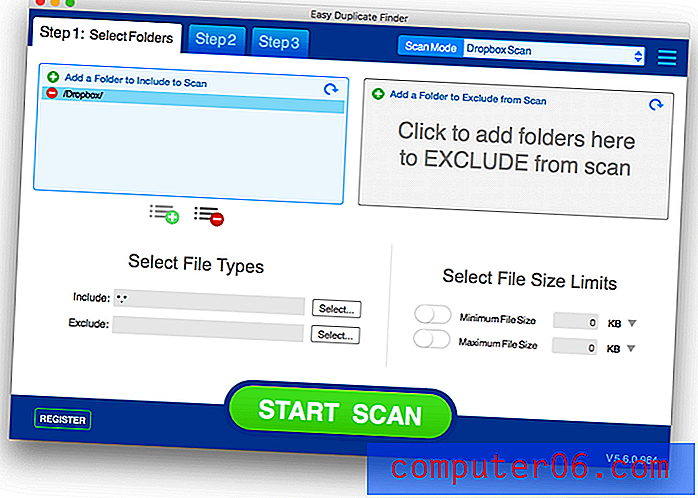
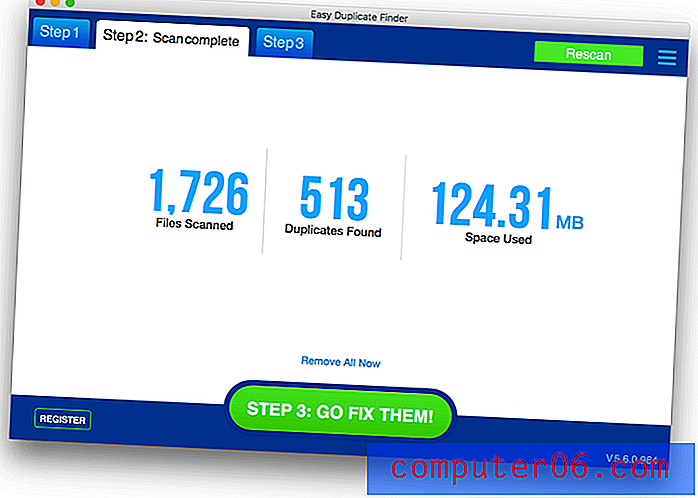
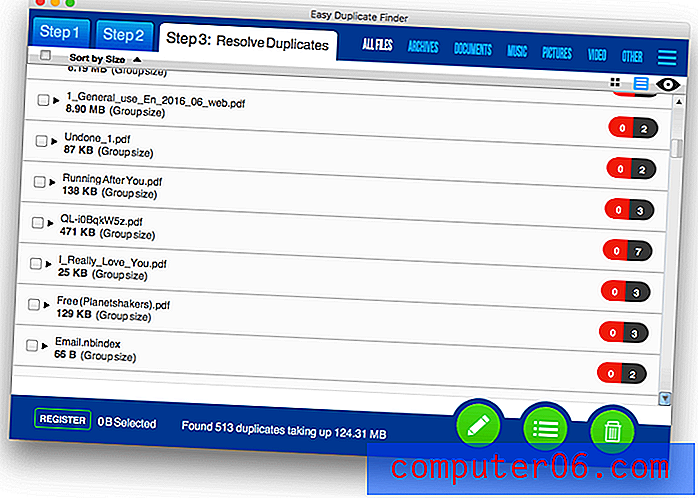
Hvis du synkroniserer disse filene på harddisken din, er det raskere og mer praktisk å kjøre den vanlige filskanningen, og eventuelle endringer blir synkronisert tilbake til Dropbox eller Google.
Min personlige oppgave : En Dropbox- eller Google Drive-skanning er nyttig hvis du ikke har synkronisert filene på harddisken, men skanning over en internettforbindelse er tregere, og det kan ta timer i stedet for minutter hvis du har mange filer.
3. Sammenlign to mapper for duplikater
Du har kanskje to lignende mapper på datamaskinen din, og du vil sammenligne dem for duplikater. I så fall trenger du ikke skanne hele harddisken. Du kan utføre en mappesammenligning i stedet.
Prosessen ligner på File Scan ovenfor, men raskere, og fokuserer på bare mappene du er interessert i.
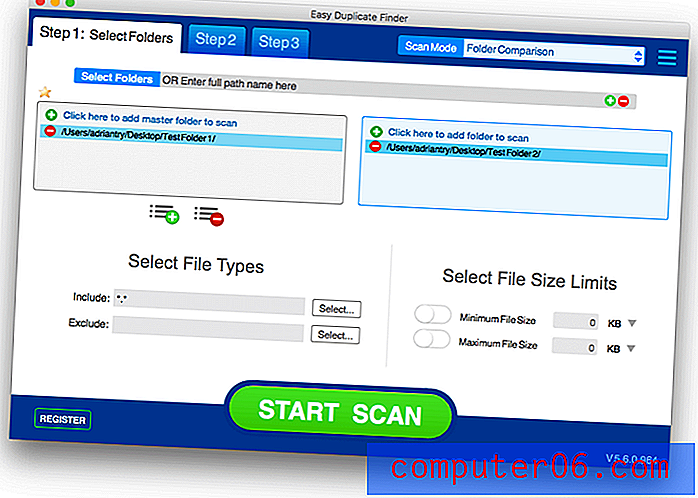
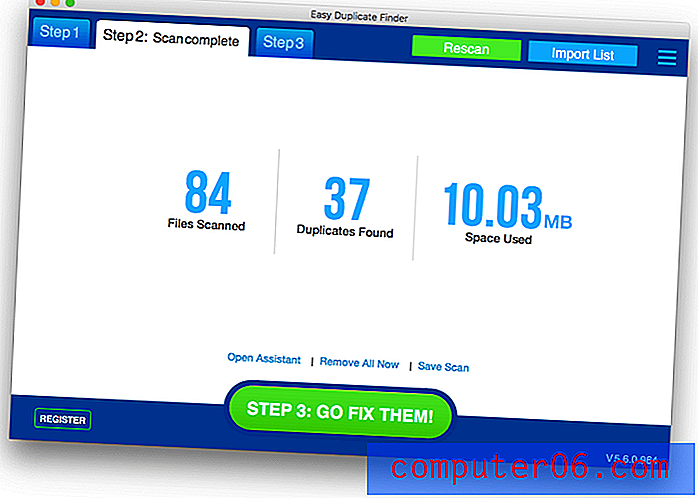
Jeg ventet å se en sammenligning av mappene side om side. I stedet ligner grensesnittet filskanningen.
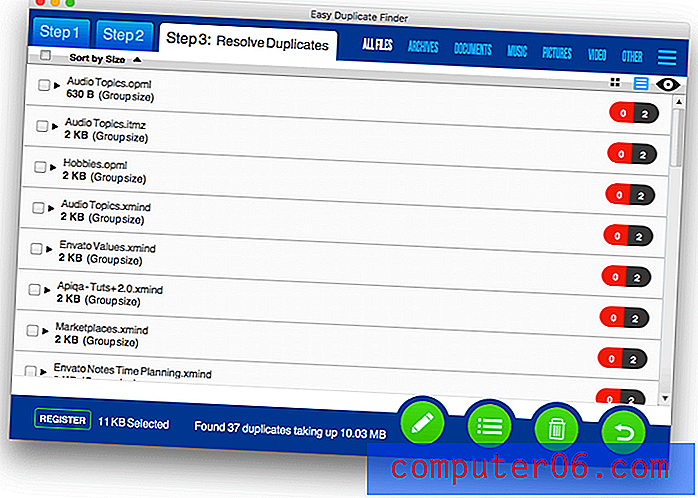
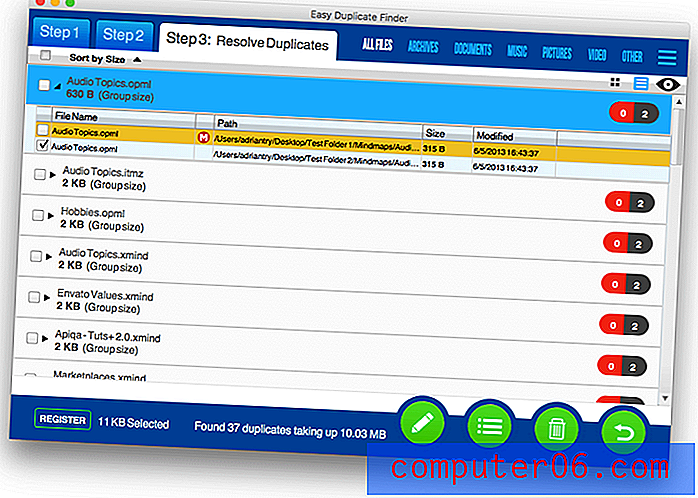
Min personlige oppgave: En mappesammenligning lar deg raskt se etter dupliserte filer i to spesifikke mapper. Det er veldig nyttig når du har, for eksempel, to "oktoberrapport" -mapper, og du er ikke sikker på om innholdet er det samme eller annerledes.
4. Skann kontakter og e-post for duplikater
Dupliserte kontakter bruker ikke mye diskplass, men de kan gjøre det riktige telefonnummeret veldig frustrerende. Det er et problem verdt å fikse… nøye! Så jeg kjørte en Contact Scan .
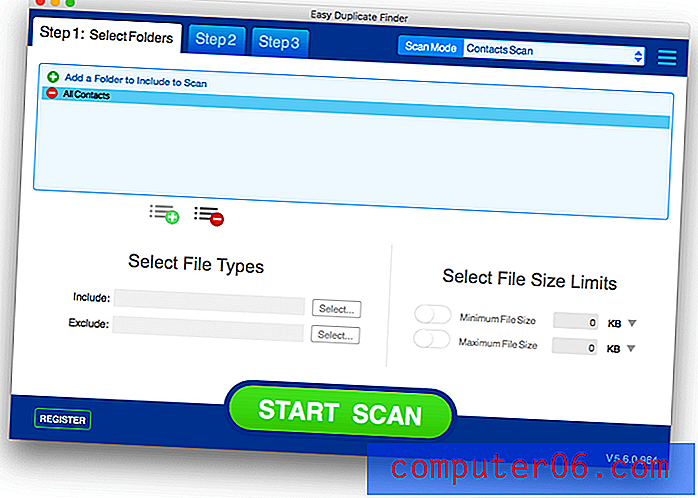
Det tok lange 50 minutter å skanne gjennom mine 907 kontakter etter duplikater. Fremdriftslinjen forble på 0% gjennom hele skanningen, noe som ikke hjalp. Easy Duplicate Finder fant 76 dupliserte kontakter, som bare tar opp 76 KB av harddisken min.
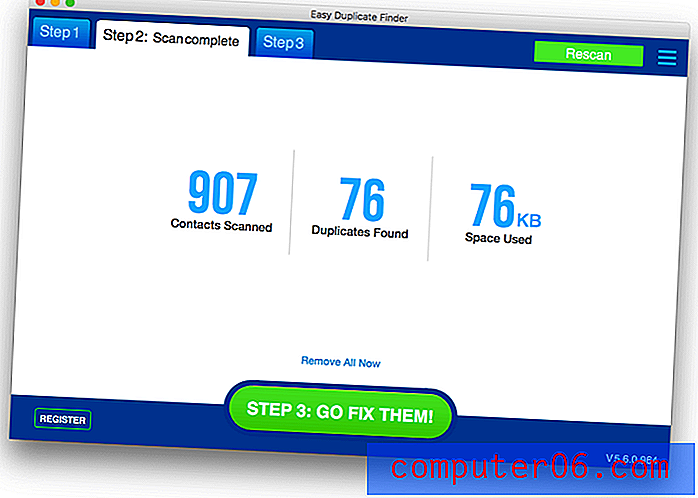
Nå kommer den vanskelige delen: hva gjør jeg med duplikatene? Jeg ønsker definitivt ikke å miste noen kontaktinformasjon, så omsorg er nødvendig.
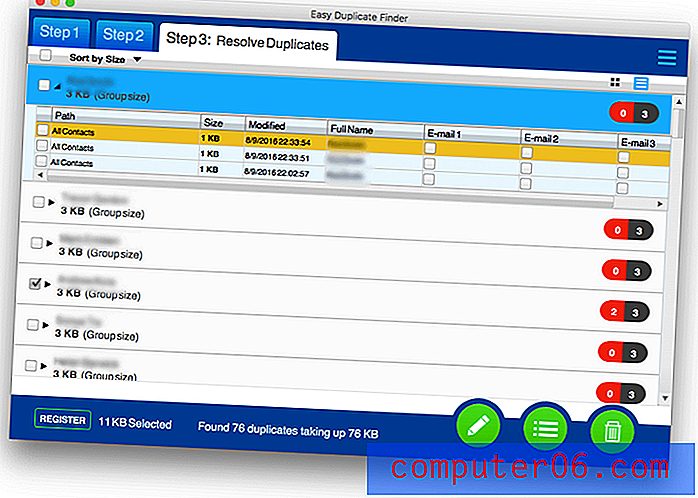
Alternativene mine er å flytte duplikatene til en annen mappe (der de ikke kompliserer hovedmappen), slå sammen kontaktene (og eventuelt slette kopiene), slette duplikatene eller eksportere kontaktene. Å slå sammen kontaktene virker det mest tiltalende alternativet. Dessverre er bare de tre første e-postadressene slått sammen. All annen kontaktinformasjon som er funnet i duplikatene, går tapt. Det er for risikabelt.
Så jeg bestemte meg for å undersøke hver kontakt for å bestemme hvilken jeg skulle slette. Jeg kan bare se de tre første e-postadressene - det er ikke nok informasjon til å ta en beslutning. Ikke nyttig! Jeg ga opp.
E-postmodus søker etter dupliserte e-poster. Det ligner på en filskanning, men tregere. Under min første skanning ble appen ikke svarer etter nesten to timer (ved 60%). Jeg prøvde igjen, og fullførte skanningen på tre eller fire timer.
Etter skanning av 65 172 e-postmeldinger ble det funnet 11.699 duplikater, noe som tok opp 1, 61 GB harddiskplass. Det virker som for mange duplikater - det er omtrent 18% av e-posten min!
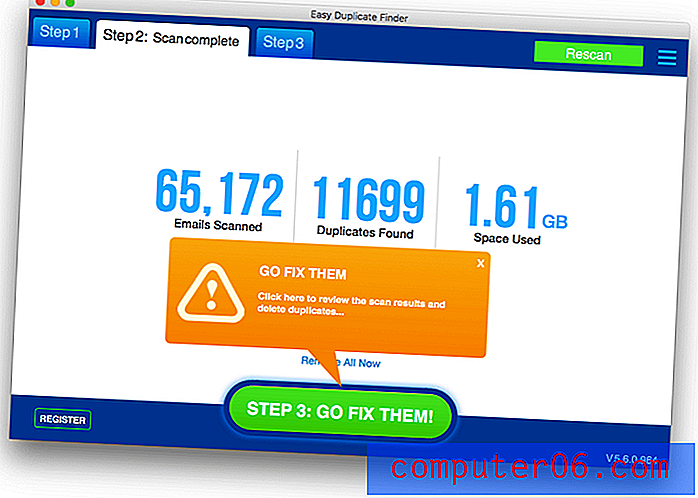
Det fikk meg til å lure på hva appen anser som en duplikat. Nettstedet forklarer "Det vil oppdage duplikatene ved fagmessig å sjekke e-postemner, datoer, mottakere eller avsendere, kroppsstørrelser og til og med innholdet i e-postene." Jeg er ikke sikker på at det lyktes.
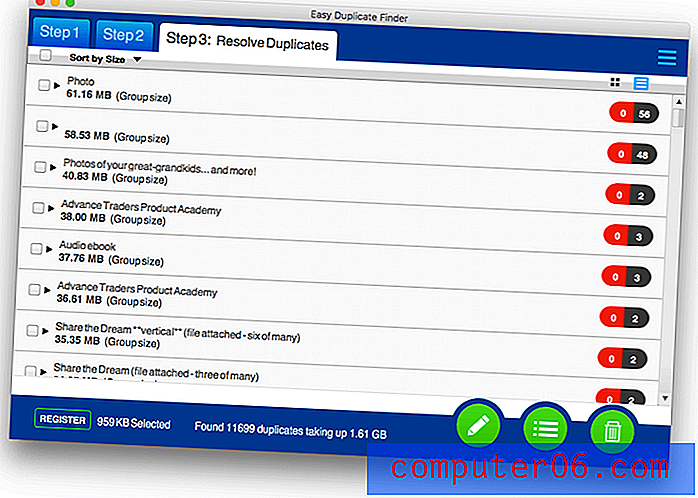
Jeg undersøkte noen få på listen min, men de var egentlig ikke duplikater. De var fra samme tråd, og delte vanlige sitater, men ikke identiske. Vær forsiktig når du skanner e-posten din!
Min personlige oppgave: Jeg hadde problemer med både kontaktene og e-postskanningen, og kan ikke anbefale bruken av dem.
5. Skann musikkfiler og iTunes for duplikater
Lyd- og mediefiler tar ganske mye plass. Jeg var nysgjerrig på hvor mye duplikatene mine kastet bort.
Musikkskanningen søker etter dupliserte lydfiler på harddisken din, og tar i betraktning musikkoder som ikke blir sett på under en filskanning. Som standard ser det etter filer med duplikatartist og tittelmerker - med andre ord, det ser etter sanger med samme navn spilt inn av samme artist.
Det ringer alarmklokker for meg. Artister spiller ofte inn forskjellige versjoner av den samme sangen, så noen av skanningsresultatene vil definitivt ikke være duplikater. Jeg anbefaler forsiktighet.
På iMacen min tok det litt over 20 minutter å skanne 220 910 lydfiler og identifisere 4 924 mulige duplikater ved å bruke over 12 GB plass.
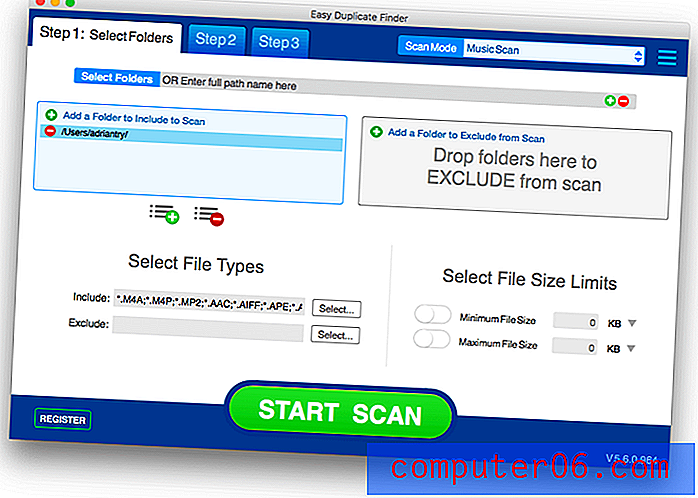
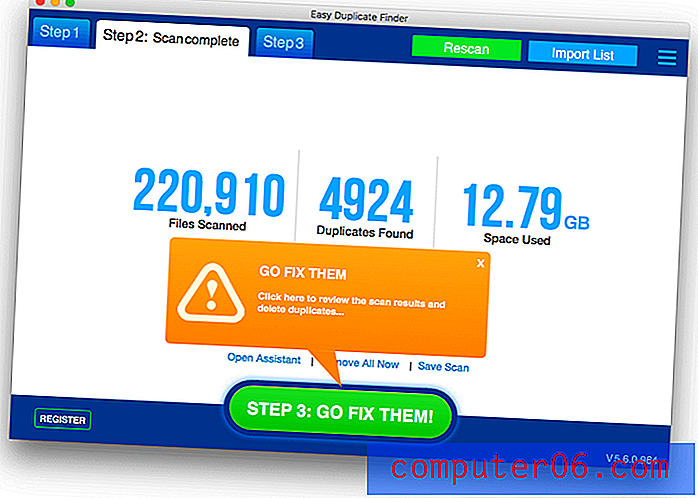
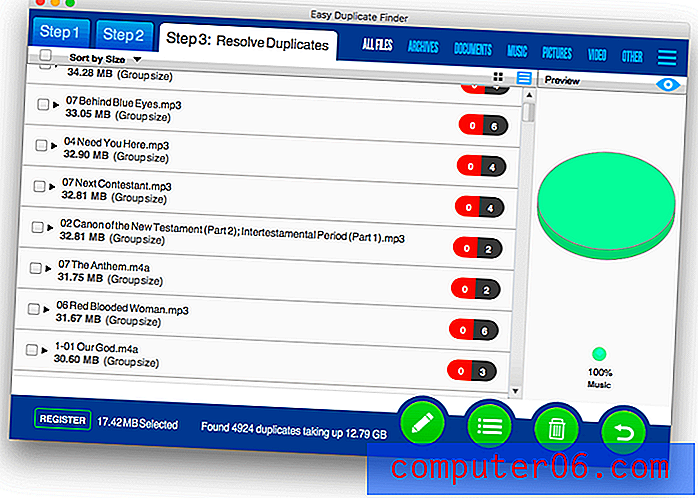

ITunes-skanningen er lik, men skanner iTunes-biblioteket ditt i stedet for harddisken. For meg tok denne skanningen flere timer.
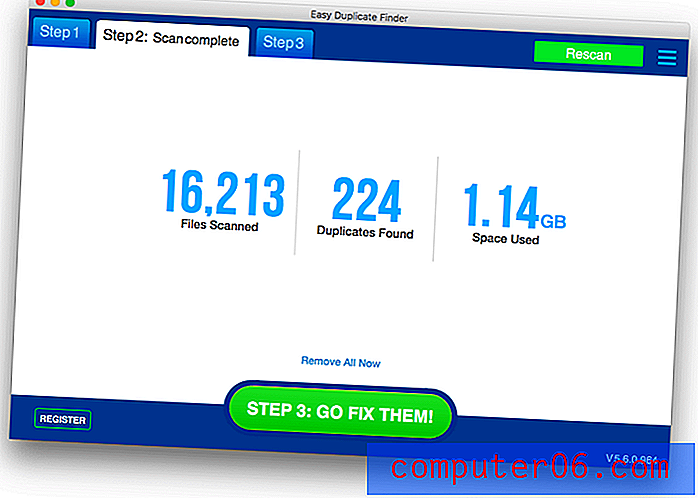
16 213 filer ble skannet, og 224 potensielle duplikater ble funnet, ved bruk av 1, 14 GB plass.
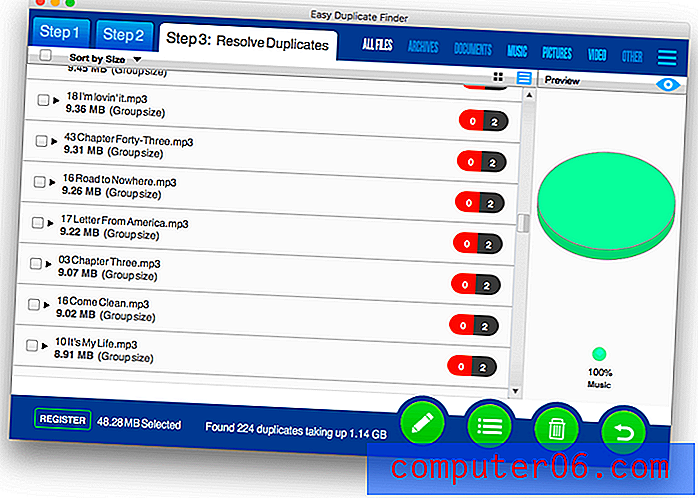
Mitt personlige tak: Som standard vil en musikkscanning muligens vise forskjellige versjoner av den samme sangen samt faktiske duplikater. Det er farlig. I preferansene kan det være lurt å legge til alternativene for at Easy Duplicates Finder også kan sammenligne albumet, året eller varigheten av sangen.
6. Skann bilder for duplikater
Jeg vet at jeg har mange dupliserte bilder, så jeg håpet på gode resultater med Photo Scan.
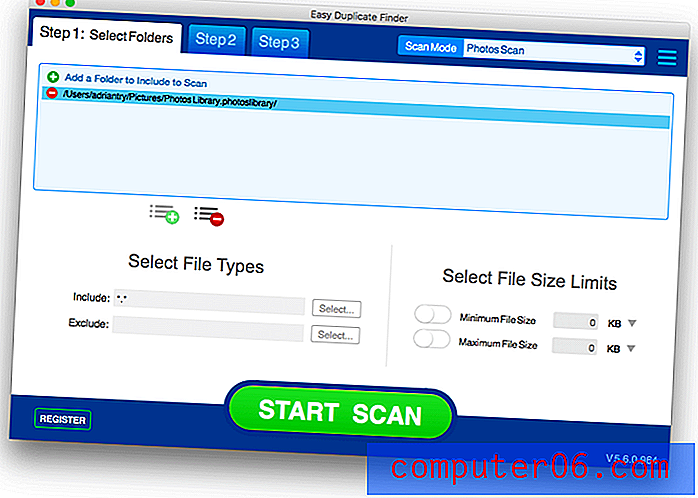
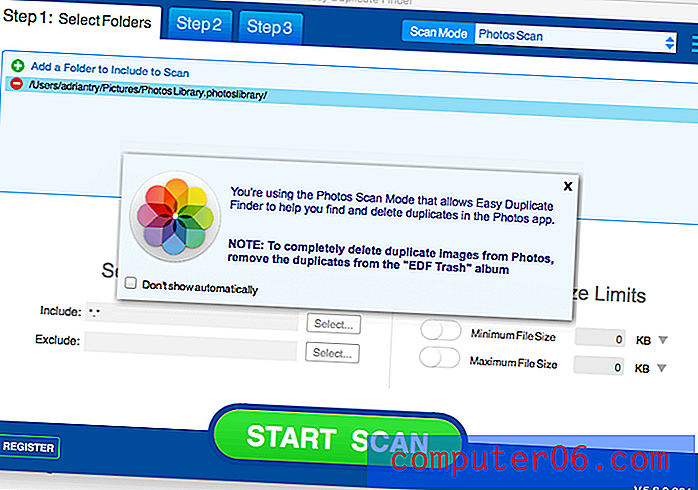
Skanningen tok bare et sekund eller to. Ingen filer ble skannet, og ingen duplikater ble funnet. Noe er galt.
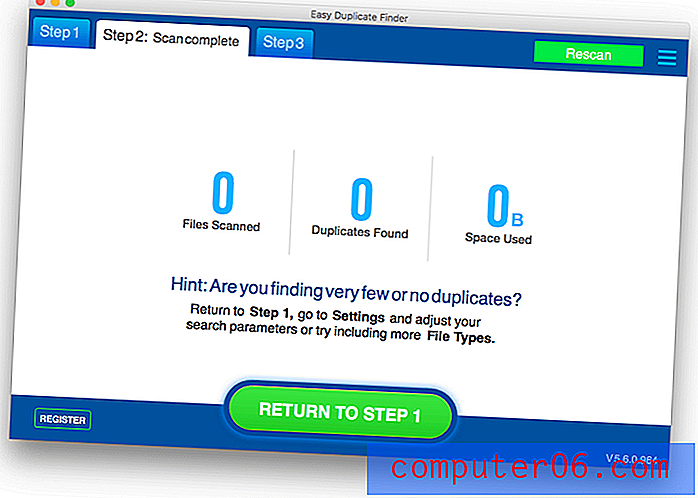
Jeg sjekket at riktig fotobibliotek ble skannet. Det er det, og det inkluderer nesten 50 GB bilder. På en eller annen måte kan Easy Duplicate Finder ikke se dem. Jeg sendte inn en støttebillett for over to dager siden, men har foreløpig ikke hørt om det.
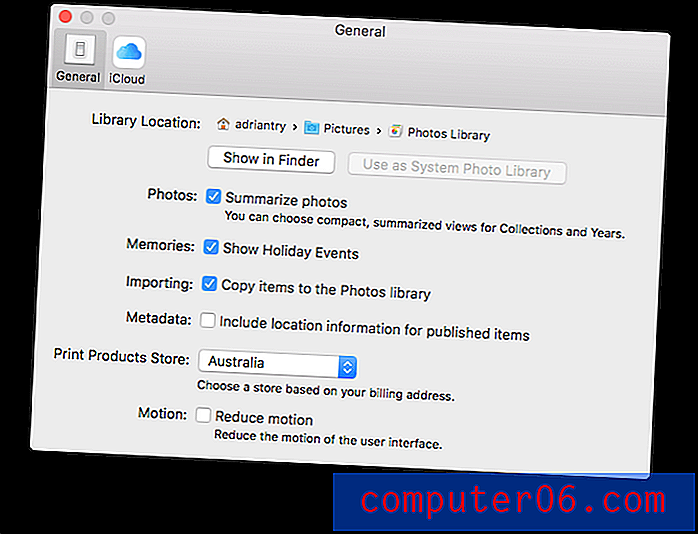
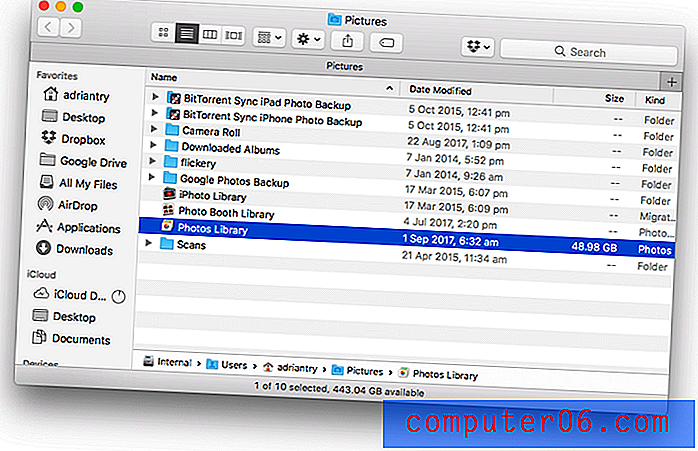
Mitt personlige tak: Å skanne etter bilder fungerte ikke for meg. Kjørelengden din kan variere.
Årsaker bak mine anmeldelser og rangeringer
Effektivitet: 4/5
Å skanne etter dupliserte filer er hovedformålet med programmet. Dette fungerer veldig bra, og skanningen er ganske rask. Ytterligere skanninger (inkludert kontakter, e-post, musikk og bilder) var problematiske, og enten fungerte ikke, eller presenterte falske positiver. Appen trenger forbedring på disse områdene.
Pris: 4/5
Kostnadene for programmet er relativt høye, og du vil finne alternativer som koster betydelig mindre, inkludert noen freeware-ekvivalenter. Hvis dine behov er beskjedne, finner du en liste over disse rimeligere alternativene nedenfor.
Brukervennlighet: 4.5 / 5
Easy Duplicate Finders dialogboks-stilgrensesnitt er ganske enkelt å bruke, spesielt for å finne duplikater. Selv om det var enkelt å slette filene automatisk, fant jeg noen ganger at jeg ønsket ytterligere informasjon når jeg bestemte hvilke duplikater som skulle slettes.
Støtte: 3, 5 / 5
Jeg er skuffet over Webminds støtte. Jeg kontaktet support via webskjemaet deres når bildeskanningen ikke fungerte, og mottok en automatisert e-post om at "Vi gjør alt for å svare på en supportbillett innen 12 timer, selv om vi vanligvis er mye raskere." Over to dager senere har jeg ikke hørt om det.
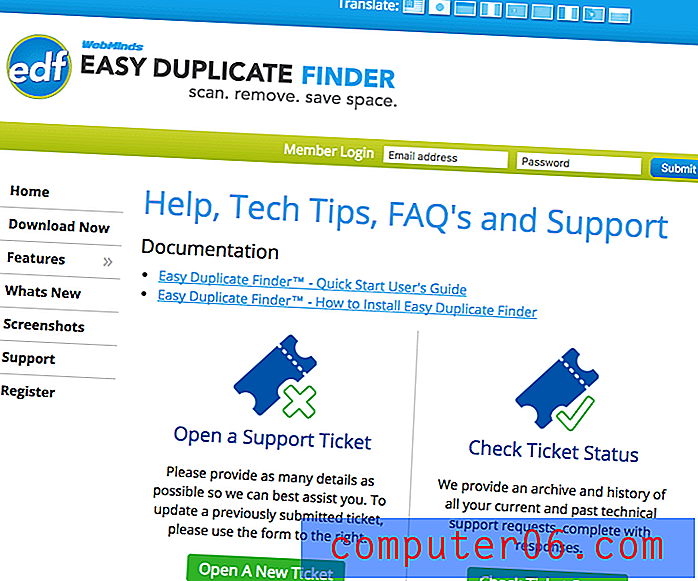
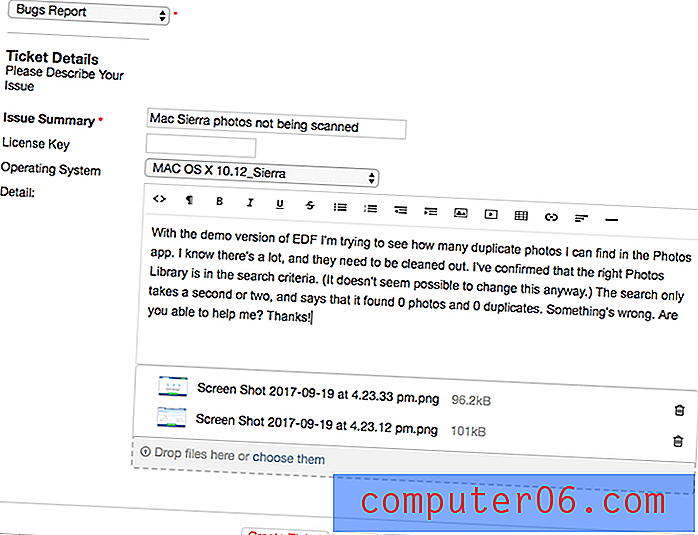
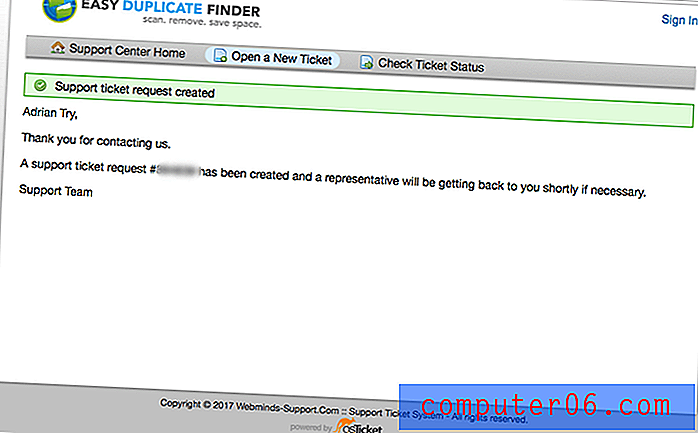
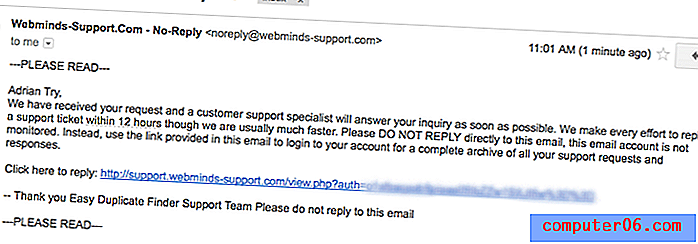
Alternativer til Easy Duplicate Finder
MacPaw Gemini (macOS) : Gemini 2 finner duplikater og lignende filer for $ 19, 95. Les Gemini-anmeldelsen vår.
MacClean (macOS) : Appen er som en Mac-rensepakke som inkluderer et sett med mindre verktøy, hvorav den ene er duplikatfinner. Les vår anmeldelse av MacClean her.
DigitalVolcano DuplicateCleaner (Windows) : DigitalVolcano DuplicateCleaner vil finne og slette dupliserte filer, musikk, bilder, dokumenter og mer. Det koster $ 29, 95 for en enkelt lisens. Lær mer fra vår beste duplikat finder gjennomgang.
Auslogics Duplicate File Finder (Windows) : Auslogics Duplicate File Finder er en gratis duplikatfinner. Den har ikke alle Easy Duplicate Finders alternativer, men er et godt alternativ hvis du leter etter en gratis løsning.
dupeGuru (Windows, Mac & Linux) : dupeGuru er et annet gratis alternativ som kan skanne filnavn eller innhold for duplikater. Det er raskt, og kan kjøre uklare søk etter nære kamper.
Konklusjon
WebMinds Easy Duplicate Finder er effektiv til å finne dupliserte filer på Mac og Windows. Skanningen var rask, bare eksakte duplikater ble listet opp, og den automatiske Fjern alt nå-funksjonen identifiserer normalt riktig “original” fil som skal beholdes. For denne bruken anbefaler jeg programmet, selv om det er rimeligere alternativer som også er veldig bra. Jeg fant også at programmet var mindre effektivt til å håndtere dupliserte kontakter, e-postmeldinger, mediefiler og bilder. Appen trenger mer arbeid i disse områdene, så hvis du spesifikt tar sikte på å rydde opp duplikater i iTunes eller Photos, er det bedre alternativer der ute.
Få Easy Duplicate Finder
0/5 (0 Anmeldelser)